Album ảnh là một trong những vật phẩm quý giá mà nhiều người nói rằng họ sẽ cố gắng cứu lấy nếu nhà có hỏa hoạn. Tuy nhiên, phần lớn chúng ta vẫn chưa thực sự sao lưu thư viện ảnh quý giá của mình một cách đúng đắn. Ngay cả khi bạn sử dụng iCloud để lưu trữ và đồng bộ tất cả ảnh, chúng vẫn chưa được sao lưu an toàn theo đúng nghĩa. Bài viết này từ tincongngheso.com sẽ hướng dẫn bạn cách sao lưu ảnh iCloud đúng cách, đảm bảo mọi khoảnh khắc đáng nhớ luôn được bảo toàn.
Vì Sao iCloud Photos Không Phải Là Dịch Vụ Sao Lưu?
Mặc dù Apple tuyên bố iCloud sẽ “sao lưu” ảnh của bạn trên trang hỗ trợ, nhưng thực tế, iCloud Photos không phải là một dịch vụ sao lưu truyền thống.
Chắc chắn, nếu bạn vô tình xóa một bức ảnh, Apple cho phép bạn khôi phục nó từ thùng rác trong vòng 30 ngày nhờ vào việc iCloud giữ một bản sao. Nhưng nếu bạn không nhận ra mình đã xóa ảnh trong vòng 30 ngày, bạn sẽ không còn hy vọng khôi phục nó qua iCloud. Tương tự, nếu có điều gì đó không ổn với bản sao ảnh trên iCloud – chẳng hạn như nó bị hỏng – bạn sẽ hoàn toàn mất trắng. Không có “bản sao lưu” thay thế nào khác mà bạn có thể truy cập.
Vấn đề cốt lõi là việc đồng bộ hóa với iCloud Photos đồng nghĩa với việc chỉ có duy nhất một bản sao thật của mỗi bức ảnh của bạn: đó là bản trên iCloud. Ngay cả khi bạn tải các bản sao xuống thiết bị Apple của mình, chúng vẫn sẽ liên tục tham chiếu đến bản gốc trên iCloud. Nếu bản gốc đó bị mất hoặc bị hỏng, thiết bị của bạn sẽ sao chép những lỗi đó vào bức ảnh đã tải xuống.
Thay vào đó, giải pháp tối ưu là tải thư viện iCloud Photos của bạn về và tạo một bản sao lưu thực sự của tất cả mọi thứ. Bằng cách đó, dữ liệu của bạn sẽ được bảo toàn nếu có bất kỳ sự cố thảm khốc nào xảy ra với iCloud.
Đáng tiếc, bạn không thể tự động hóa hoàn toàn quy trình này và nó có thể khá tốn thời gian nếu bạn có một lượng lớn ảnh. Bản sao lưu của bạn cũng sẽ không tự động cập nhật mỗi khi bạn chụp ảnh mới; bạn cần phải cập nhật định kỳ. Tuy nhiên, đây là một biện pháp bảo vệ đáng giá và là điều mà tất cả chúng ta nên thực hiện.
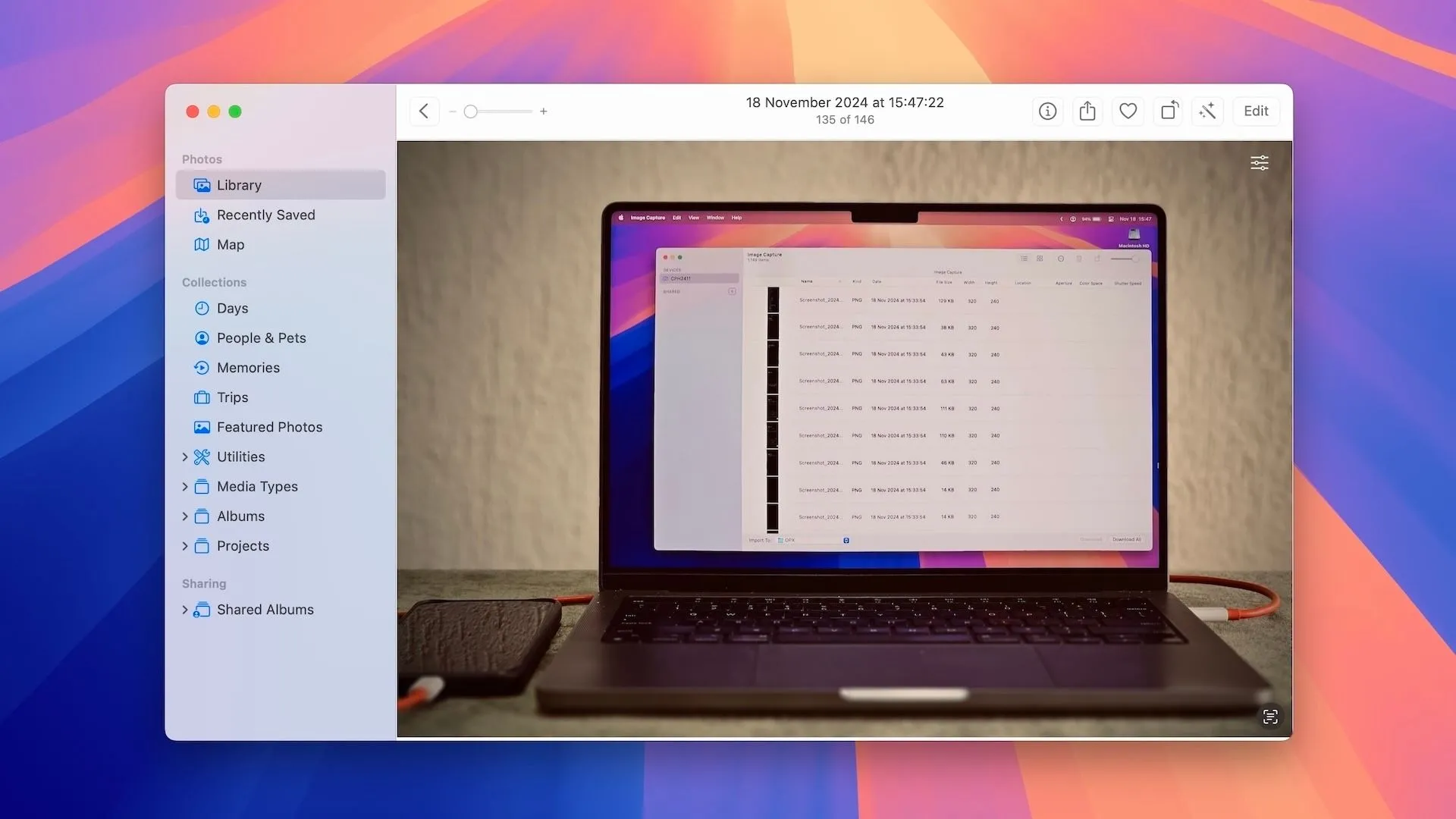 Ứng dụng Ảnh trên macOS, nơi quản lý và tải về thư viện iCloud Photos.
Ứng dụng Ảnh trên macOS, nơi quản lý và tải về thư viện iCloud Photos.
Hướng Dẫn Sao Lưu Ảnh Từ iCloud Về Mac Và Ổ Cứng Rời
Bạn có thể thực hiện việc này từ iPhone hoặc iPad, nhưng chúng tôi thực sự không khuyến khích. Thay vào đó, hãy sử dụng máy Mac (hoặc tìm cách tiếp cận một chiếc) để thực hiện quy trình này.
Bước 1: Tải Ảnh Gốc Từ iCloud Về Máy Mac
Bước đầu tiên là tải tất cả ảnh từ iCloud về chính máy Mac của bạn. Mở ứng dụng Ảnh (Photos) và truy cập vào Photos > Settings từ thanh menu. Bây giờ, nhấp vào tab “iCloud” và chọn tùy chọn “Download Originals to this Mac” (Tải Bản Gốc về Mac này).
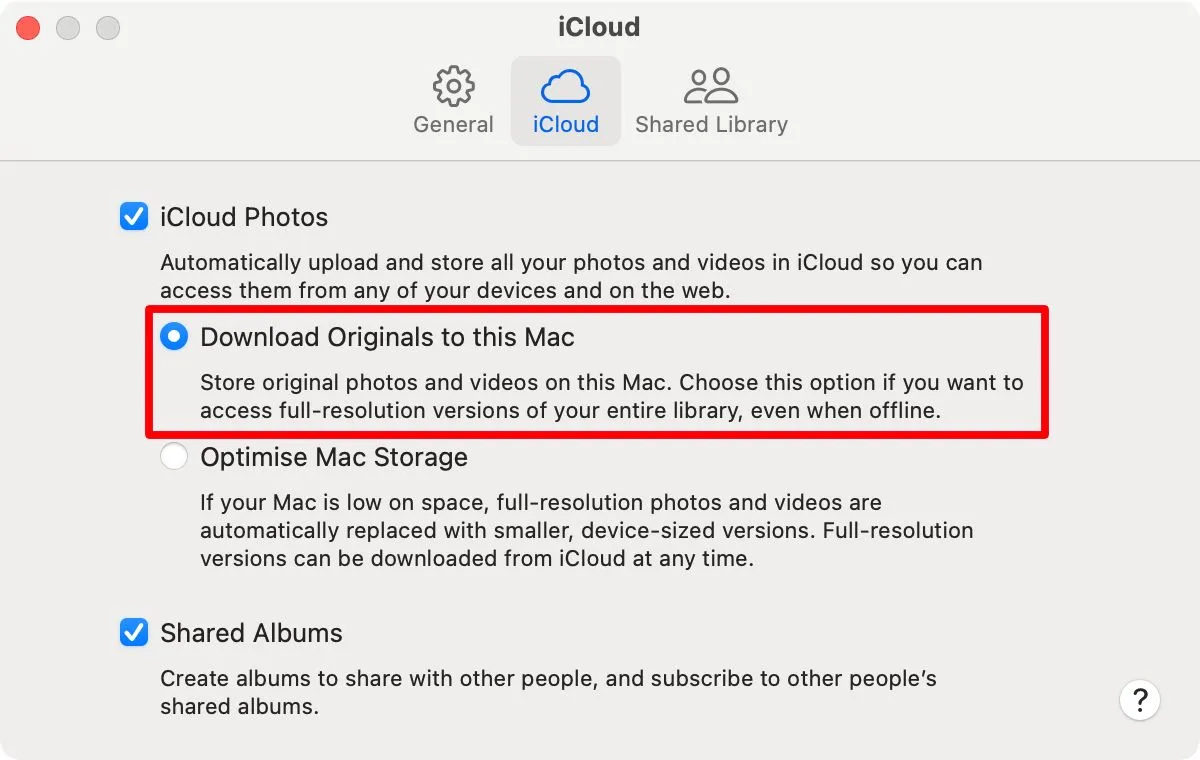 Cài đặt iCloud trong ứng dụng Ảnh, với tùy chọn 'Download Originals to this Mac' để tải bản gốc về.
Cài đặt iCloud trong ứng dụng Ảnh, với tùy chọn 'Download Originals to this Mac' để tải bản gốc về.
Bạn có thể cần giải phóng một số dung lượng trên Mac trước khi có thể thực hiện việc này. Nếu bạn nhận được thông báo rằng cần phải làm vậy (hoặc nếu bạn biết rằng thư viện iCloud Photos của mình có dung lượng lớn hơn không gian trống hiện có), hãy vào System Settings (Cài đặt hệ thống) > General (Chung) > Storage (Dung lượng) để tìm cách giải phóng không gian.
Nếu bạn không thể tạo đủ dung lượng trống trên máy Mac, việc này sẽ khó khăn hơn một chút. Tuy nhiên, bạn vẫn có thể sao lưu ảnh của mình. Hãy cuộn xuống cuối bài viết này để xem một phương pháp thay thế để thực hiện.
Bạn có thể kiểm tra tiến độ tải xuống ảnh bằng cách cuộn xuống cuối thư viện. Khi tất cả ảnh đã được tải xuống, đã đến lúc tạo một bản sao của chúng sang ổ cứng ngoài.
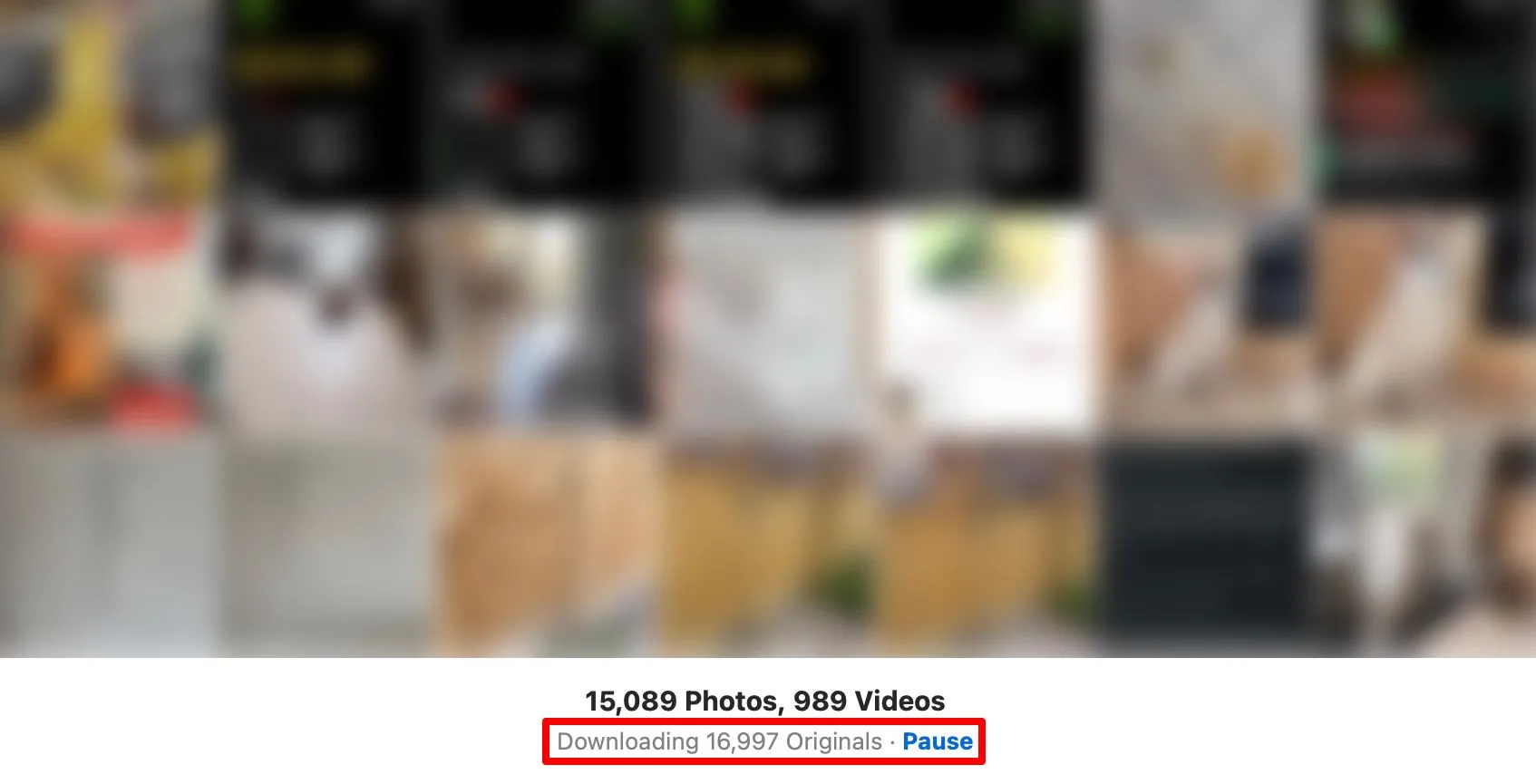 Giao diện hiển thị tiến độ tải xuống thư viện ảnh iCloud về máy Mac.
Giao diện hiển thị tiến độ tải xuống thư viện ảnh iCloud về máy Mac.
Bước 2: Tạo Bản Sao Chép Thư Viện Ảnh Lên Ổ Cứng Ngoài
Mở Finder và nhấn Command + Shift + H để truy cập thư mục Home. Bên trong thư mục “Pictures” (Ảnh), bạn sẽ tìm thấy tệp “Photos Library.photoslibrary”. Tệp này hiện chứa toàn bộ thư viện iCloud Photos của bạn. Kéo và thả nó vào một ổ cứng gắn ngoài để tạo một bản sao để lưu giữ an toàn.
Đơn giản vậy thôi, giờ đây bạn đã có một bản sao thứ hai của tất cả iCloud Photos trên ổ cứng gắn ngoài. Điều đó có nghĩa là nếu bất cứ thứ gì bị mất hoặc bị hỏng trong iCloud, bạn có thể nhấp đúp vào thư viện đó để mở nó trong ứng dụng Ảnh và tìm bất kỳ thứ gì bạn đang thiếu.
Bạn hoàn toàn có thể quay lại tối ưu hóa bộ nhớ ảnh trong cài đặt, để xóa các bản sao đã tải xuống và giải phóng dung lượng trên máy Mac của bạn một lần nữa. Làm như vậy sẽ không ảnh hưởng đến bản sao của mọi thứ bạn vừa thêm vào ổ cứng ngoài.
Lưu ý rằng bản sao lưu trên ổ cứng ngoài sẽ không tự động cập nhật. Bạn sẽ cần lặp lại quy trình này mỗi khi bạn chụp thêm ảnh mà bạn muốn bảo vệ.
Tăng Cường Bảo Vệ Với Time Machine (Sao Lưu Kép)
Chỉ vì bạn đã có một bản sao lưu ảnh trên ổ cứng ngoài không có nghĩa là bạn nên dừng lại ở đó. Cách làm tốt nhất là tích hợp ổ cứng ngoài đó vào quy trình sao lưu định kỳ bằng Time Machine (sẽ sao lưu máy Mac của bạn sang một ổ cứng ngoài riêng biệt).
Để đảm bảo Time Machine bao gồm một bản sao của ổ cứng ảnh gắn ngoài của bạn, bạn cần đảm bảo rằng nó được kết nối khi bạn sao lưu. Sau đó, truy cập System Settings (Cài đặt hệ thống) > General (Chung) > Time Machine. Nhấp vào “Options” (Tùy chọn) để xem danh sách các tệp và thư mục bị loại trừ khỏi các bản sao lưu Time Machine của bạn.
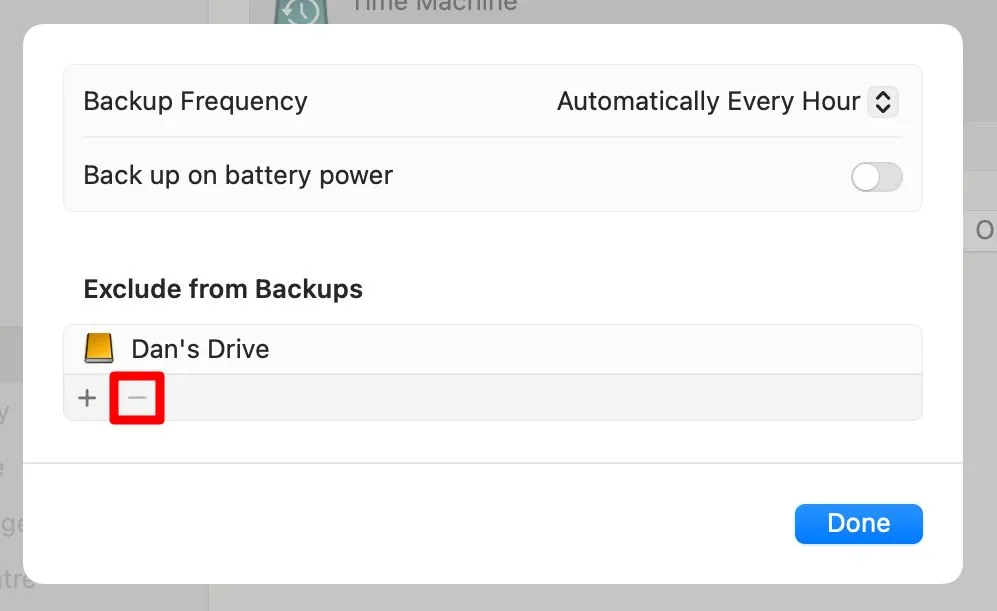 Cửa sổ tùy chọn Time Machine hiển thị danh sách các mục bị loại trừ khỏi sao lưu.
Cửa sổ tùy chọn Time Machine hiển thị danh sách các mục bị loại trừ khỏi sao lưu.
Apple tự động loại trừ các ổ cứng gắn ngoài theo mặc định, vì vậy chỉ cần chọn ổ cứng của bạn từ danh sách này và nhấp vào nút “–”, sau đó nhấp vào “Done” (Hoàn tất). Sau khi được xóa khỏi danh sách loại trừ, ổ cứng gắn ngoài của bạn – với tất cả ảnh trên đó – sẽ được bao gồm trong tất cả các bản sao lưu Time Machine định kỳ. Chỉ cần đảm bảo bạn giữ nó được kết nối khi bạn sao lưu.
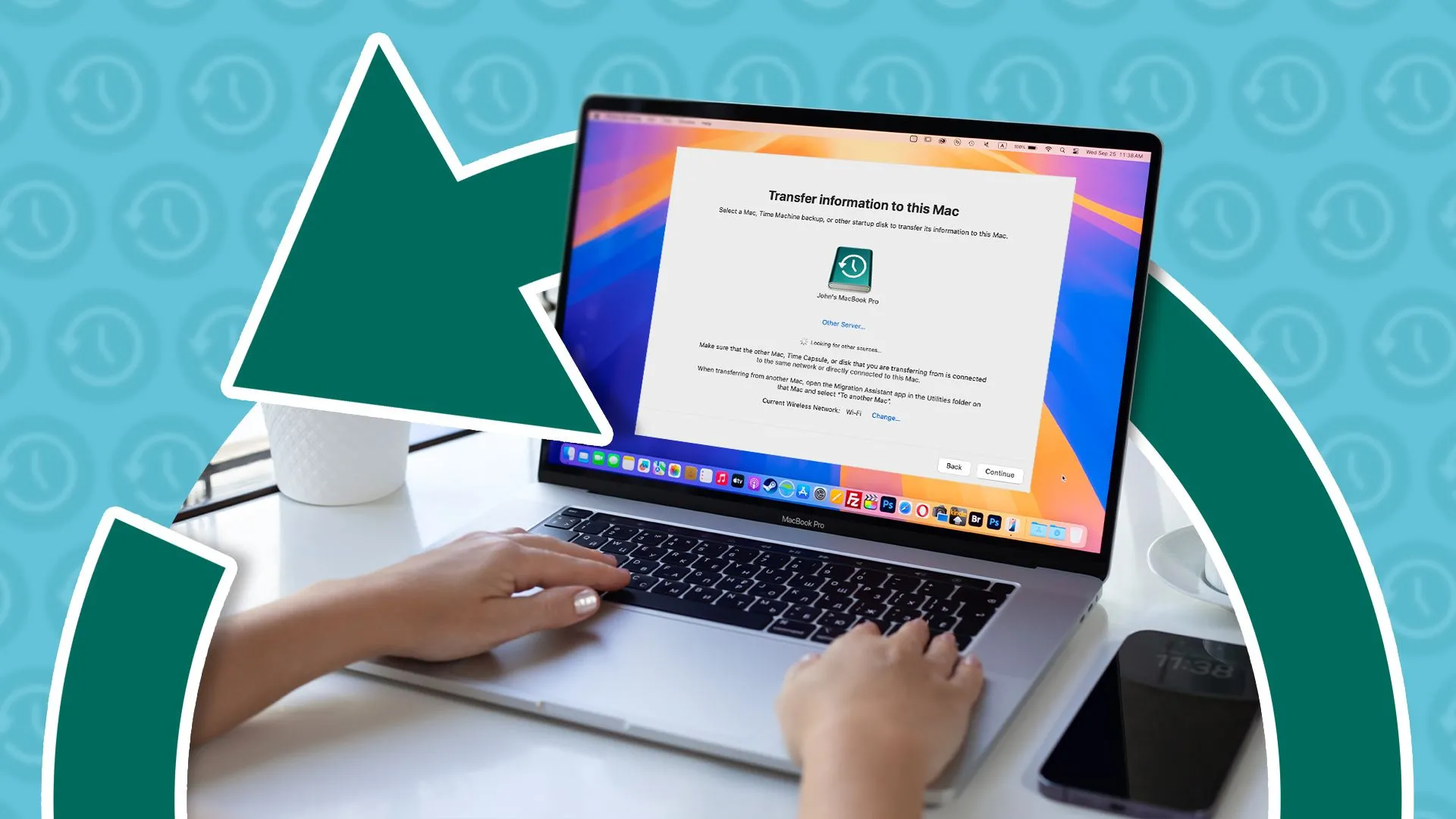 Người dùng MacBook thiết lập sao lưu bằng Time Machine, tích hợp ổ đĩa ngoài vào quy trình.
Người dùng MacBook thiết lập sao lưu bằng Time Machine, tích hợp ổ đĩa ngoài vào quy trình.
Giải Pháp Thay Thế Khi Mac Không Đủ Dung Lượng Lưu Trữ
Nếu thư viện iCloud Photos của bạn chiếm nhiều không gian hơn dung lượng trống trên máy Mac, bạn sẽ cần tải ảnh trực tiếp vào một ổ cứng ngoài. Để làm điều này, trước tiên chúng ta cần chuyển thư viện ảnh hiện tại của bạn sang ổ cứng ngoài.
Kết nối ổ cứng ngoài với máy Mac của bạn và đảm bảo nó ở định dạng tương thích với Mac, như APFS hoặc Mac OS Extended (Journaled). Không cần phải nói, bạn cũng nên đảm bảo rằng nó đủ lớn để chứa thư viện iCloud Photos của bạn.
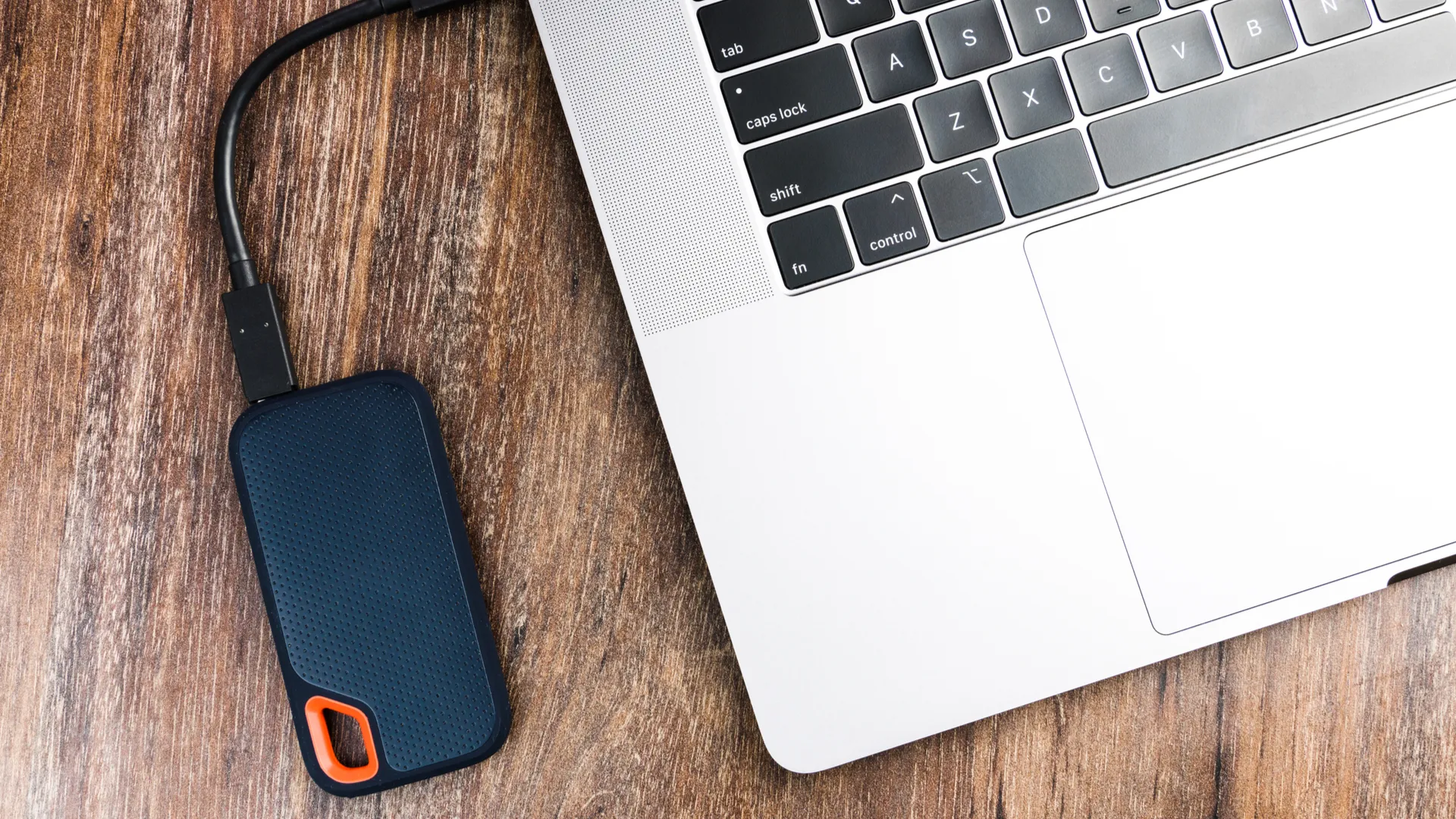 Ổ cứng SSD gắn ngoài kết nối với máy tính, giải pháp lưu trữ và sao lưu dữ liệu hiệu quả.
Ổ cứng SSD gắn ngoài kết nối với máy tính, giải pháp lưu trữ và sao lưu dữ liệu hiệu quả.
Bây giờ bạn cần chuyển thư viện Ảnh hiện có của mình sang ổ đĩa đó. Thoát ứng dụng Ảnh, sau đó mở Finder và chuyển đến thư mục “Home”, bạn có thể truy cập bằng cách nhấn Command + Shift + H. Mở thư mục “Pictures”, sau đó kéo và thả tệp “Photos Library.photoslibrary” vào ổ cứng ngoài của bạn.
Thao tác này sẽ tạo một bản sao của thư viện ảnh, thay vì di chuyển nó (điều này rất tốt). Đổi tên tệp Photos Library trên ổ cứng ngoài của bạn thành “External Photo Library.photoslibrary” hoặc tương tự, để chúng ta có thể phân biệt hai thư viện. Bây giờ chúng ta cần tạm thời đặt thư viện đó làm thư viện hệ thống cho ứng dụng Ảnh trên máy Mac của bạn.
Giữ phím Option và mở ứng dụng Ảnh. Một hộp thoại sẽ xuất hiện hỏi bạn chọn một thư viện, hãy chọn thư viện trên ổ cứng ngoài của bạn và nhấp vào “Choose Library” (Chọn Thư viện). Trong thanh menu, truy cập Photos > Settings (Cài đặt). Trong tab “General” (Chung), chọn “Use as System Photo Library” (Sử dụng làm Thư viện Ảnh hệ thống) và xác nhận trong cửa sổ bật lên tiếp theo.
Sau khi thực hiện xong, bạn có thể chuyển sang tab “iCloud” để bật “iCloud Photos” và chọn tùy chọn “Download Originals to this Mac” (Tải Bản Gốc về Mac này). Thao tác này giờ đây sẽ tải tất cả ảnh của bạn trực tiếp vào tệp thư viện trên ổ cứng ngoài, giúp bạn không cần phải giải phóng dung lượng trên ổ đĩa nội bộ của máy Mac. Bạn sẽ có thể theo dõi tiến trình của nó ở cuối thư viện của mình.
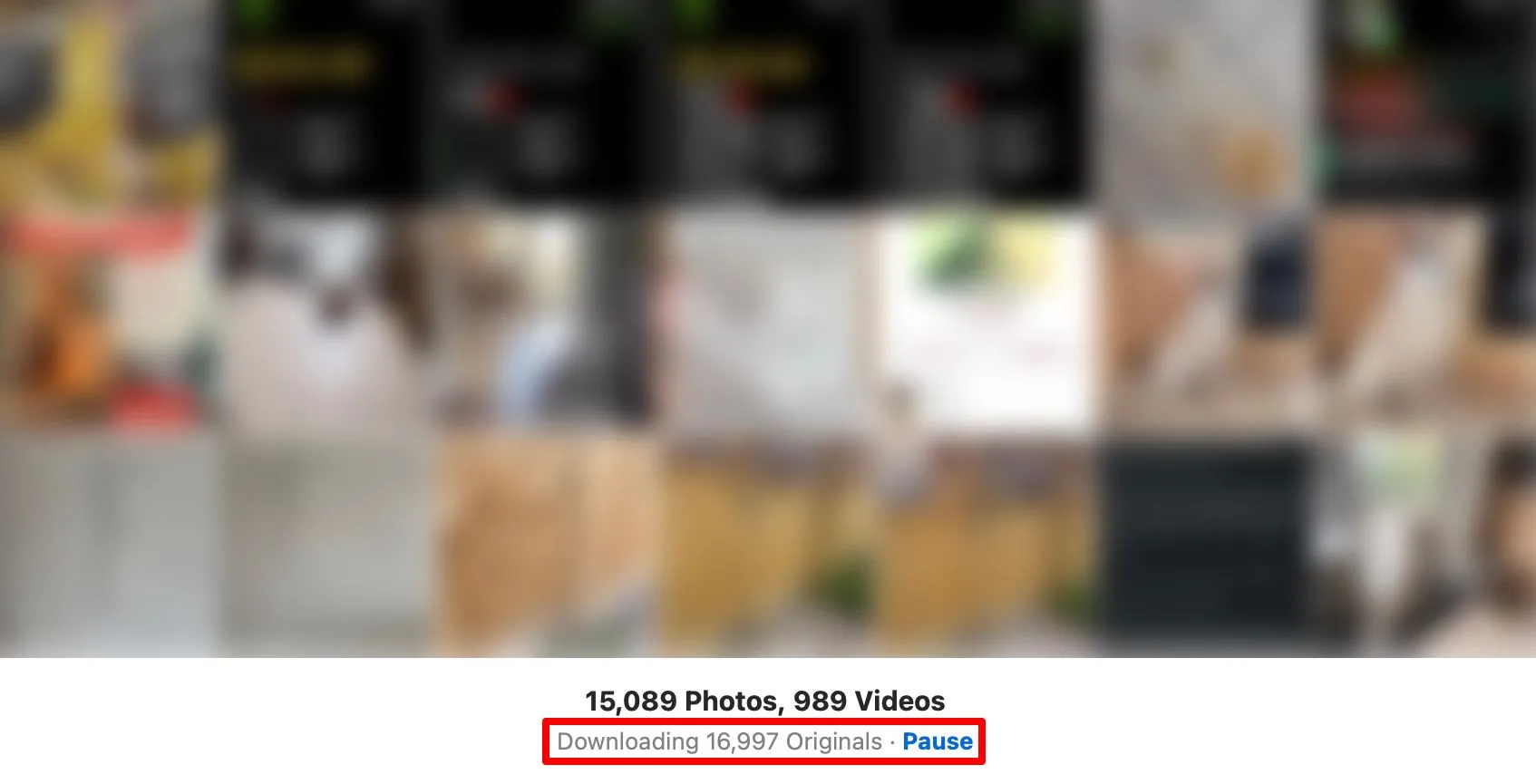 Giao diện hiển thị tiến độ tải xuống thư viện ảnh iCloud về máy Mac.
Giao diện hiển thị tiến độ tải xuống thư viện ảnh iCloud về máy Mac.
Khi quá trình tải xuống hoàn tất, bạn sẽ cần chuyển ứng dụng Ảnh trở lại thư viện gốc. Thoát ứng dụng, sau đó giữ phím Option trong khi bạn mở lại và lặp lại các bước trên nhưng chọn tệp “Photos Library.photoslibrary” gốc. Cuối cùng, hãy đảm bảo bạn làm theo hướng dẫn ở phần trước để sử dụng Time Machine để sao lưu ổ cứng ngoài chứa ảnh của bạn.
Hãy chắc chắn lặp lại tất cả các bước này định kỳ để cập nhật bản sao lưu thư viện ảnh của bạn, đảm bảo nó chứa tất cả những bức ảnh mới nhất của bạn.
Kết Luận
Không thể phủ nhận, iCloud Photos là một dịch vụ tuyệt vời. Tôi đã là người dùng hài lòng với iCloud trong nhiều năm chỉ vì tôi thích có tất cả ảnh được lưu trữ trên đám mây và có thể truy cập trên tất cả các thiết bị của mình. Tuy nhiên, tôi sẽ rất đau lòng nếu có điều gì đó không ổn và toàn bộ hoặc một phần thư viện của tôi biến mất khỏi máy chủ của iCloud, vì vậy tôi không chấp nhận rủi ro đó.
Bạn cũng không nên. Vì vậy, hãy đảm bảo bạn có một ổ cứng ngoài và làm theo các bước này thường xuyên để đảm bảo bạn luôn có một bản sao lưu thực sự của ảnh phòng trường hợp bạn cần đến. Hãy chia sẻ kinh nghiệm sao lưu của bạn với tincongngheso.com trong phần bình luận bên dưới!